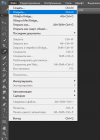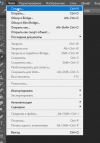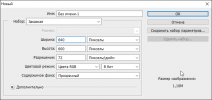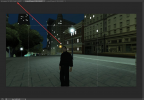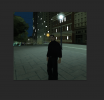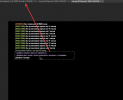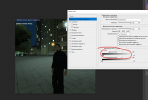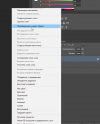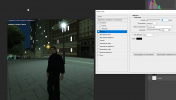august lang時
lasciate ogne speranza, voi ch'entrate
Команда форума
Ст. Модератор форума
Старший Администратор (Модератор форума)
- Сообщения
- 4,794
- Реакции
- 33,290
- Баллы
- 738
ПЕРВЫЙ СПОСОБ
Первый способ и самый стандартный - это обводка на -1 и /fontsize -3. Зачастую используется этот стиль. Пример (сюда можно нажать).
Расширения и /fontsize который вы можете использовать для этого стиля.
/fontsize -1 (-3 на фулл разрешениях) - 600x600, 800x600, 800x800.
ПЕРВЫЙ ШАГ.
Первым делом, нужно отметить что для качественной СС нужна ванильная графика, иначе она называется стандартная, либо моды которые идут в лоу квалити стиле. Второе - это нужно скачать один полезный плагин, как камхант, который вы можете найти на просторах гугла или иной поисковой системы.
ВТОРОЙ ШАГ
Как только вы установили все модики, способствующие созданию СС и фона для неё. Здесь нам нужно два скриншота - один будет у нас обычный скришот-фон без текста, а второй скришот у нас будет с клео черный экран, который убирает фон и оставляет всего лишь чат или плагин, который делает скриншот только чата (он делает скриншот только чата, можете найти на просторах гугла).
ТРЕТИЙ ШАГ
РАБОТА СО СКРИШОТАМИ В ФОТОШОПЕ.
Значит мы сделали два скришота: с черным фоном и обычный без чата. Теперь мы открываем их в программе фотошоп.
Теперь создаём новый слой.
Следующим шагом, нам нужно вырезать какое-то место с основного скриншота (скрин, где нет чата, а просто картинка) и вставить эту вырезанную часть в слой, который мы создали.
Дальше просто подстраиваем скриншот под сам фон и переходим к следующему шагу.
Теперь мы должны вырезать собственно сам текст и вставить его на нашу картинку. Вырезаете как в прошлых шагах также само текст.
Теперь мы должны избавится от черного фона. Через "параметры наложения" проделываем данную операцию, нажимаем ОК
Теперь нужно наложить обводку, чтобы это сделать нам нужно сделать слой с текстом смарт объектом, а потом наложить обводку со значением 1 (ЕДИНИЦА, СТРОГО ЕДИНИЦА ЗНАЧЕНИЕ ОБВОДКИ)
Передпоследний шаг - это определится с отступами, которые вы будете соблюдать на протяжении всей своей скриншот ситуации.
Мои рекомендации, это 20 на 20. Т.е. стрелочками вы перемещаете на двадцать пикселей вправо и на двадцать пикселей вниз.
Ну и последним шагом это будет сохранение скриншота на рабочем столе в формате PNG. Заливайте ваше творение на upload.ee - лучший сайт, который не портит качество.
автор данной статьи: godless.
Первый способ и самый стандартный - это обводка на -1 и /fontsize -3. Зачастую используется этот стиль. Пример (сюда можно нажать).
Расширения и /fontsize который вы можете использовать для этого стиля.
/fontsize -1 (-3 на фулл разрешениях) - 600x600, 800x600, 800x800.
ПЕРВЫЙ ШАГ.
Первым делом, нужно отметить что для качественной СС нужна ванильная графика, иначе она называется стандартная, либо моды которые идут в лоу квалити стиле. Второе - это нужно скачать один полезный плагин, как камхант, который вы можете найти на просторах гугла или иной поисковой системы.
ВТОРОЙ ШАГ
Как только вы установили все модики, способствующие созданию СС и фона для неё. Здесь нам нужно два скриншота - один будет у нас обычный скришот-фон без текста, а второй скришот у нас будет с клео черный экран, который убирает фон и оставляет всего лишь чат или плагин, который делает скриншот только чата (он делает скриншот только чата, можете найти на просторах гугла).
ТРЕТИЙ ШАГ
РАБОТА СО СКРИШОТАМИ В ФОТОШОПЕ.
Значит мы сделали два скришота: с черным фоном и обычный без чата. Теперь мы открываем их в программе фотошоп.
Теперь создаём новый слой.
Следующим шагом, нам нужно вырезать какое-то место с основного скриншота (скрин, где нет чата, а просто картинка) и вставить эту вырезанную часть в слой, который мы создали.
Дальше просто подстраиваем скриншот под сам фон и переходим к следующему шагу.
Теперь мы должны вырезать собственно сам текст и вставить его на нашу картинку. Вырезаете как в прошлых шагах также само текст.
Теперь мы должны избавится от черного фона. Через "параметры наложения" проделываем данную операцию, нажимаем ОК
Теперь нужно наложить обводку, чтобы это сделать нам нужно сделать слой с текстом смарт объектом, а потом наложить обводку со значением 1 (ЕДИНИЦА, СТРОГО ЕДИНИЦА ЗНАЧЕНИЕ ОБВОДКИ)
Передпоследний шаг - это определится с отступами, которые вы будете соблюдать на протяжении всей своей скриншот ситуации.
Мои рекомендации, это 20 на 20. Т.е. стрелочками вы перемещаете на двадцать пикселей вправо и на двадцать пикселей вниз.
Ну и последним шагом это будет сохранение скриншота на рабочем столе в формате PNG. Заливайте ваше творение на upload.ee - лучший сайт, который не портит качество.
автор данной статьи: godless.